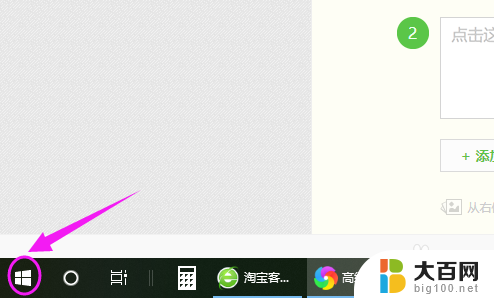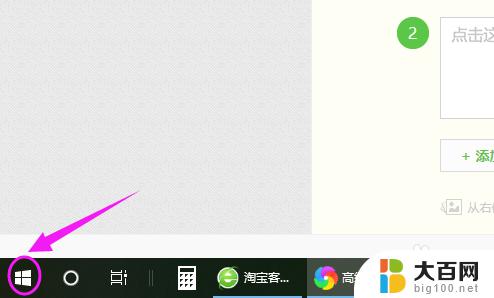电脑怎么设置默认输入法为搜狗 win10默认输入法如何设置为搜狗输入法
更新时间:2024-04-02 15:01:08作者:yang
在使用电脑时,输入法的设置是非常重要的一环,尤其是在Win10系统中,很多用户都喜欢使用搜狗输入法来提高输入效率。但是有些用户可能不清楚如何将默认输入法设置为搜狗输入法。下面就来介绍一下如何在Win10系统中将默认输入法设置为搜狗输入法。
操作方法:
1.要设置默认输入法为搜狗输入法,点开【win10图标】。如图。
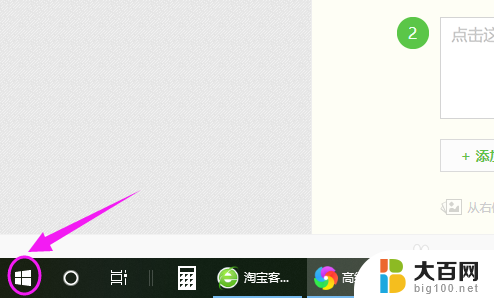
2.接着左侧小弹窗里按【设置】,如图。
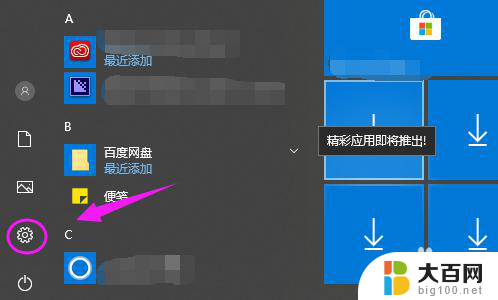
3.我们接着点下【时间和语言】,如图。
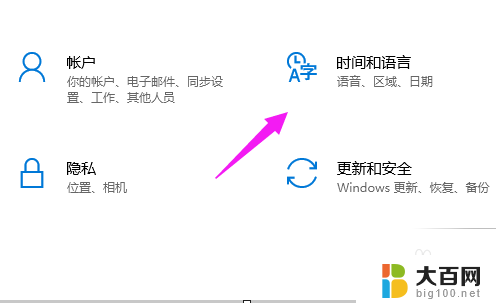
4.【时间和语言】主页,我们点【区域和语言】。如图。
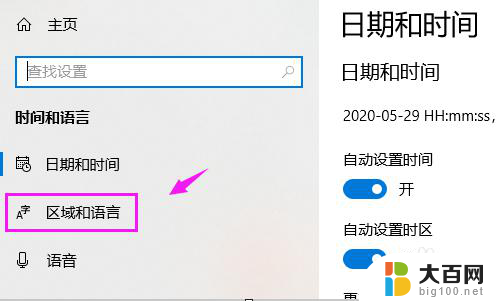
5.接着界面右侧点【高级键盘设置】,如图。
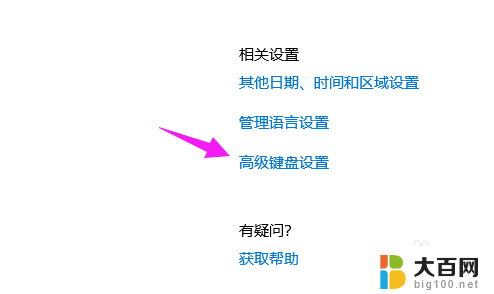
6.我们点【替代默认输入法】,如图。
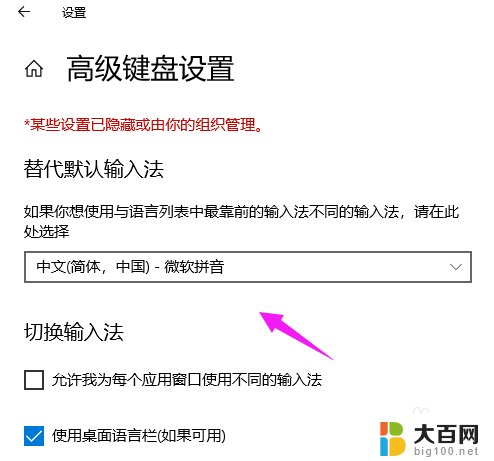
7.我们就可以切换为【搜狗输入法】,如图。
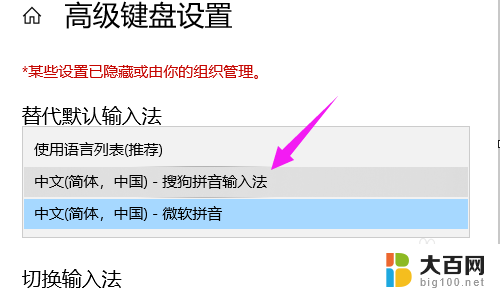
以上就是电脑如何将默认输入法设置为搜狗的全部内容,如果遇到这种情况,你可以按照以上步骤解决问题,非常简单且快速。